Како се користе прилагођене теме у Гмаил-у
Гмаил тим је објавио да Гмаил сада има прилагођене теме. Ево како их је једноставно користити.

Баш ме брига шта други кажу о Гооглеовим плановимаза доминацију у свету - волим Гмаил. То је једина услуга е-поште која ми на поуздан начин даје све што желим. И заиста ми је било драго што сам на Гмаил блогу прочитао да Гооглеов сервис за е-пошту сада има прилагођене теме.
Већ сам користио теме како бих Гмаил учинио личнијим, али сада то може бити прилагођен управо изгледу који ми се свиђа. Коришћење прилагођених тема не би могло бити лакше, а постоје две опције, под називом Светло и Мрачно.
Прво, идите на одељак Теме у менију са десне стране вашег Гмаил сандучета.
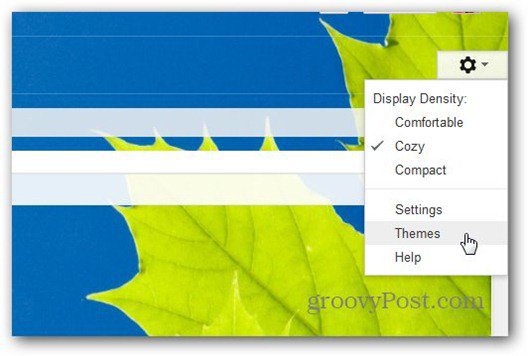
Сада, помичите се према доле до прилагођених тема и одаберите свој избор - Светло или тамно. Затим кликните на Цханге иоур Имаге Имаге.

Ево забавног дела - можете да прилагодите своју тему сликама. Са свог Пицаса налога, Гоогле+, па чак и са вашег телефона. Можете да отпремите фотографије или само да залепите УРЛ слике.
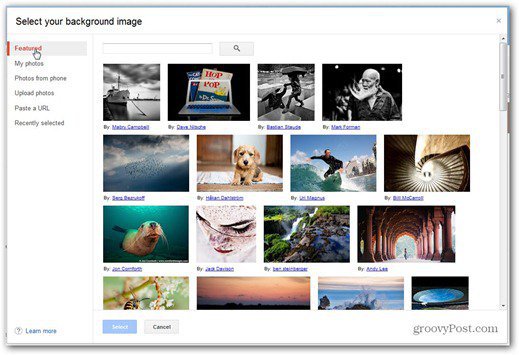
Одлучио сам да одаберем фотографију коју сам снимио на путовању у Лондон. Само сам га кликнуо и моје поставке су сачуване. Ево како сада изгледа мој инбок за пошту.
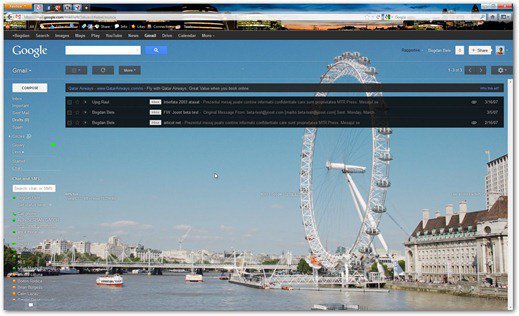
Једну ствар коју бих хтео да видим је могућност да се ради низ презентација са неколико слика.
А будући да говоримо о Гоогле услугама, ево како да обришете свој Гоогле Плус профил без брисања целог налога.










Оставите коментар